Tắt Protected View trong Office 2013, Bảo vệ các hiểm họa đến từ Internet, cách tắt chế độ bảo mật word 2013
Bài viết sẽ hướng dân các bạn tắt tính năng Protected View trong Office 2013 đề bảo vệ người dùng trước các hiểm họa từ Internet, và ở đây là các tài liệu văn bản Word được gửi kèm qua Email.
Bình thường khi mở các tài liệu lên bằng ứng dụng Word trong bộ Office, tính năng Protected View sẽ xuất hiện để bảo vệ bạn.
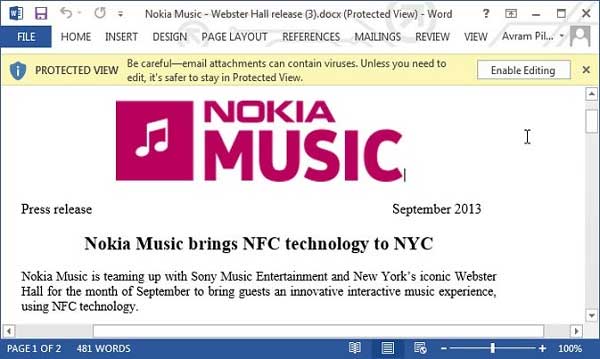
Nhưng nếu muốn, bạn vẫn có thể tạm thời tắt tính năng này đi bằng cách làm dưới đây:
Mở Word 2013. Trong giao diện Word 2013, bạn nhấn chọn FILE.
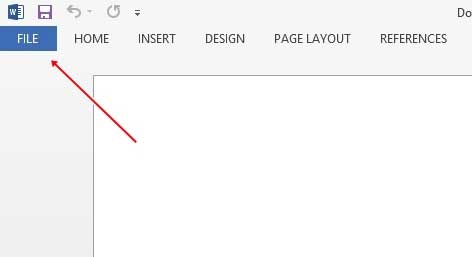
Chọn "Options".
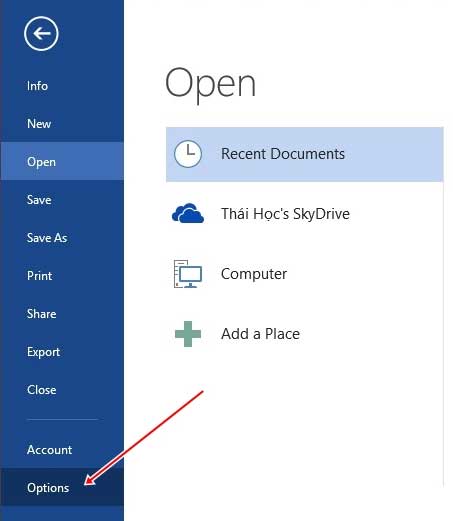
Xuất hiện cửa sổ Word Options, bạn chọn "Trust Center".
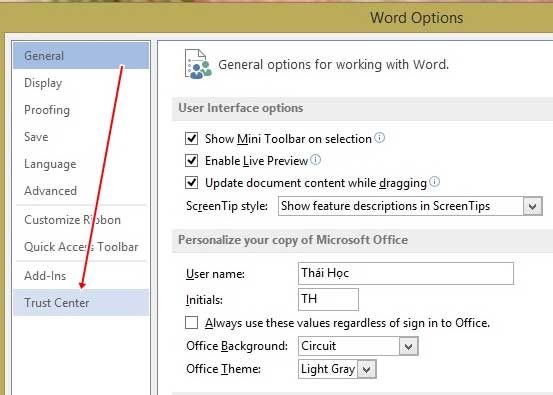
Chọn tiếp "Trust Center Settings".
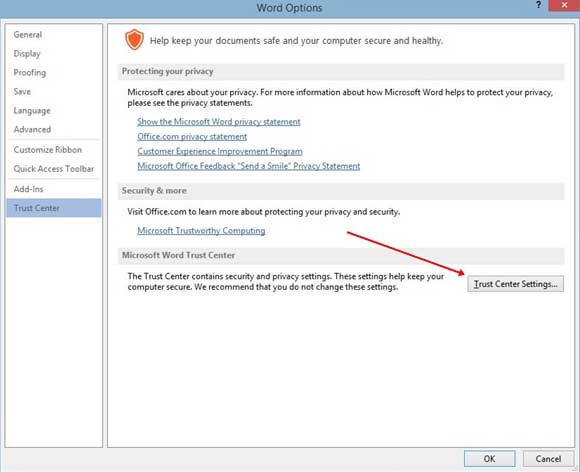
Trong danh sách các nhóm tùy chọn, bạn tìm và nhấn vào "Protected View".
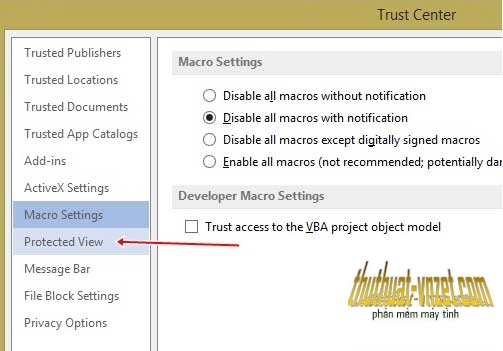
Bạn bỏ đánh dấu ở tất cả 3 ô tùy chọn và nhấn "OK" để lưu lại.
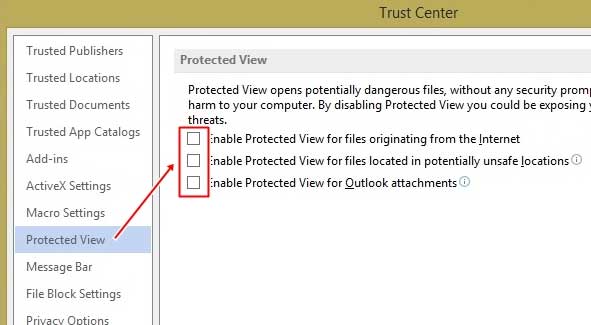
Cách làm này cũng có thể áp dụng tương tự như trên Word 2010.
Chúc các bạn thành công !
Bài viết sẽ hướng dân các bạn tắt tính năng Protected View trong Office 2013 đề bảo vệ người dùng trước các hiểm họa từ Internet, và ở đây là các tài liệu văn bản Word được gửi kèm qua Email.
Bình thường khi mở các tài liệu lên bằng ứng dụng Word trong bộ Office, tính năng Protected View sẽ xuất hiện để bảo vệ bạn.
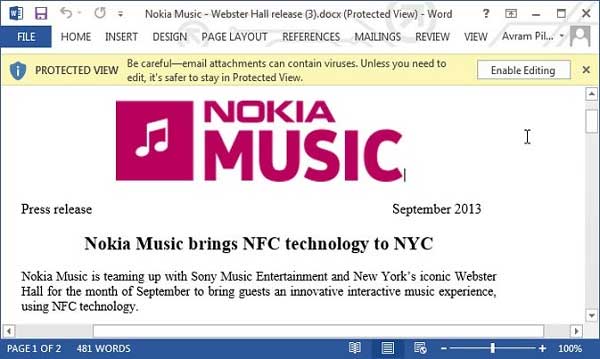
Nhưng nếu muốn, bạn vẫn có thể tạm thời tắt tính năng này đi bằng cách làm dưới đây:
Mở Word 2013. Trong giao diện Word 2013, bạn nhấn chọn FILE.
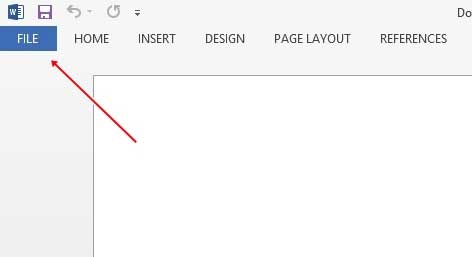
Chọn "Options".
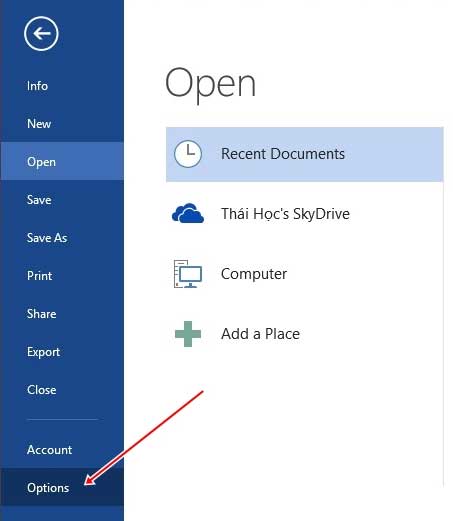
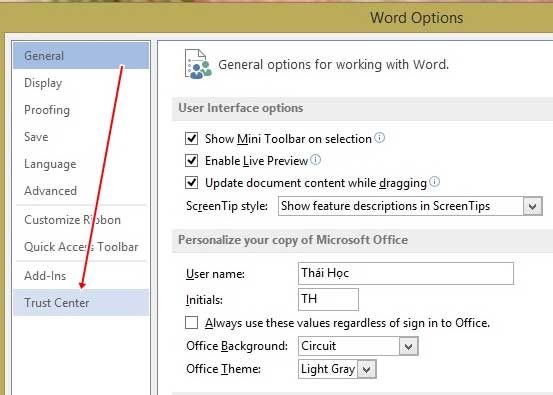
Chọn tiếp "Trust Center Settings".
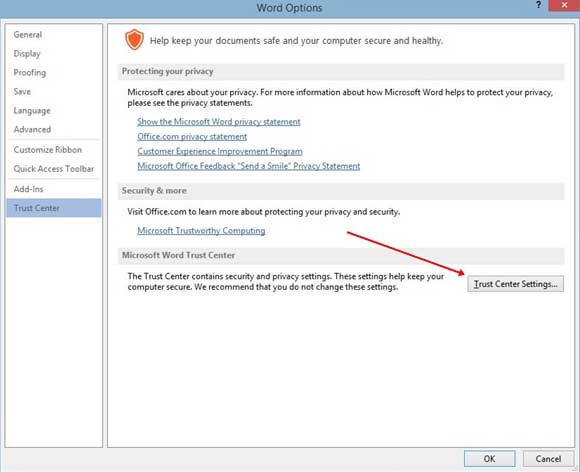
Trong danh sách các nhóm tùy chọn, bạn tìm và nhấn vào "Protected View".
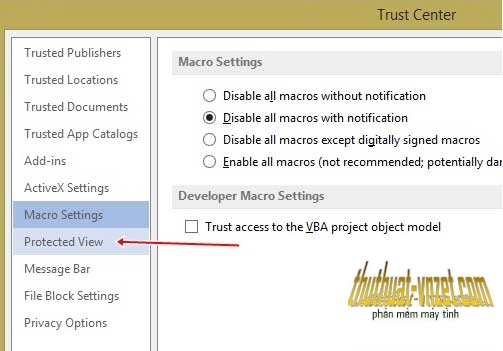
Bạn bỏ đánh dấu ở tất cả 3 ô tùy chọn và nhấn "OK" để lưu lại.
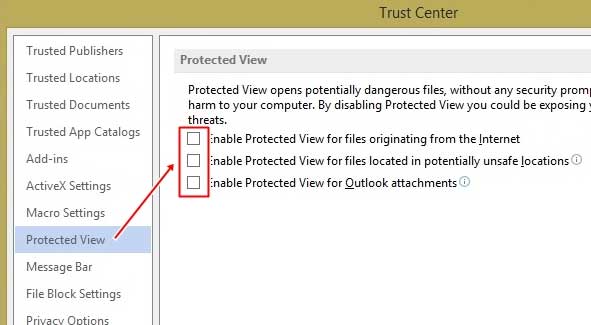
Cách làm này cũng có thể áp dụng tương tự như trên Word 2010.
Chúc các bạn thành công !
Nguồn: Sưu tầm